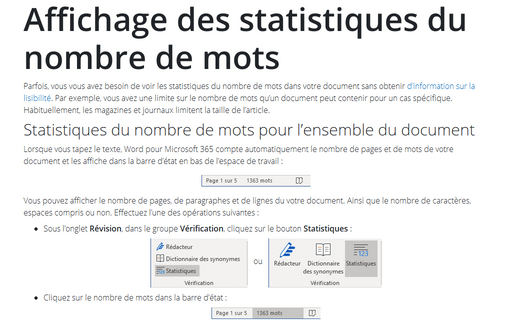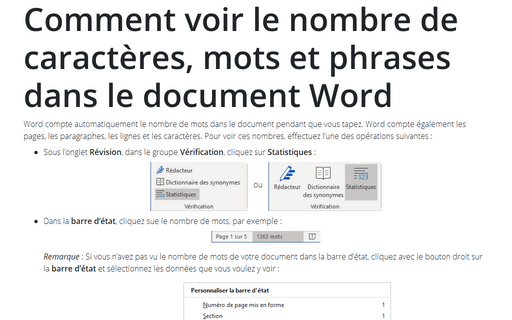Affichage des statistiques du nombre de mots
Statistiques du nombre de mots pour l’ensemble du document
Lorsque vous tapez le texte, Word pour Microsoft 365 compte automatiquement le nombre de pages et de mots de votre document et les affiche dans la barre d’état en bas de l’espace de travail :
Vous pouvez afficher le nombre de pages, de paragraphes et de lignes du votre document. Ainsi que le nombre de caractères, espaces compris ou non. Effectuez l’une des opérations suivantes :
- Sous l’onglet Révision, dans le groupe Vérification, cliquez sur le bouton
Statistiques :
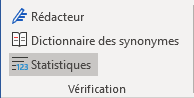 ou
ou
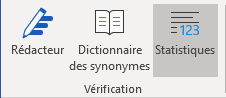
- Cliquez sur le nombre de mots dans la barre d’état :

La boîte de dialogue Statistiques comprend la case à cocher Inclure les zones de texte, les notes de bas de page et les notes de fin que vous pouvez cocher ou décocher pour inclure ou non ces éléments dans le nombre de mots :
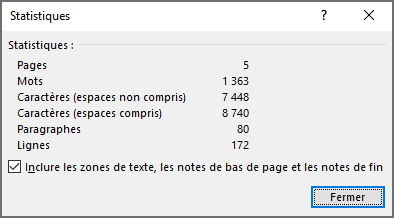
Statistiques du nombre de mots pour le texte sélectionné
Pour certaines raisons, vous pouvez avoir besoin de compter des statistiques pour la partie de votre document, pour certains paragraphes, pages, sections, etc.
Sélectionnez le texte de votre document pour lequel vous souhaitez compter les mots. Peu importe le bloc que vous sélectionnez, avec ou sans images, tableaux ou autres objets, Word affiche les statistiques de nombre de mots pour ce bloc de texte :
Si vous cliquez sur le bouton Statistiques, Word affiche les statistiques de Statistiques pour le texte sélectionné au lieu de l’ensemble du document :
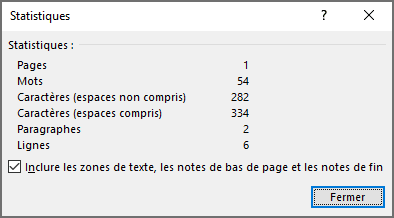
Voir aussi en anglais : Displaying Word Count Statistics.